प्रश्न
समस्या: Windows सक्रियण त्रुटि 0xC004C003 को कैसे ठीक करें?
मैंने पिछले साल विंडोज 10 में अपग्रेड किया था। जब तक मैंने विंडोज रिकवरी शुरू नहीं की, तब तक सब कुछ ठीक चल रहा था। विंडोज़ को पुनर्प्राप्त करने के निर्देशों का पालन करने के अलावा, मैंने कोई हार्डवेयर परिवर्तन नहीं किया है। अब नया विंडोज संस्करण सक्रिय नहीं है। सक्रियण त्रुटि कोड 0xC004C003 के साथ विफल हो जाता है। मुझे क्या करना चाहिए?
हल उत्तर
विंडोज एक्टिवेशन एरर कोड 0xC004C003 विंडोज 10 ओएस की रिलीज से अपने दिनों की गणना करता है
[1]. त्रुटि पहले से ही हजारों लोगों को प्रभावित कर चुकी है, जिन्होंने पुराने संस्करणों से विंडोज 10 में अपग्रेड किया था या एक नया इंस्टॉल किया था। इस बग के होने के कई कारण हो सकते हैं, उदाहरण के लिए, व्यस्त सक्रियण सर्वर, अमान्य उत्पाद कुंजी, महत्वपूर्ण हार्डवेयर[2] अद्यतन के बजाय परिवर्तन या Windows 10 स्थापित करें।अच्छी खबर यह है कि 0xC004C003 त्रुटि को ठीक करने के लिए आपको अपने डिवाइस को पेशेवरों के पास नहीं ले जाना पड़ेगा। बुरी खबर यह है कि आपको मैन्युअल रूप से सुधार करना होगा और इसमें कुछ समय लग सकता है। हालाँकि, यदि आपने हमारे नीचे दिए गए सभी तरीकों को आजमाया है और उनमें से कोई भी सफल नहीं हुआ है, तब भी एक और चीज है जिसे आप आजमा सकते हैं। [rev id-“Reimage”] डाउनलोड करें और यह एंटी-मैलवेयर टूल इस समस्या के कारण का पता लगा सकता है।
विंडोज एक्टिवेशन एरर 0xC004C003 को कैसे ठीक करें?
क्षतिग्रस्त सिस्टम को ठीक करने के लिए, आपको का लाइसेंस प्राप्त संस्करण खरीदना होगा रीइमेज रीइमेज.
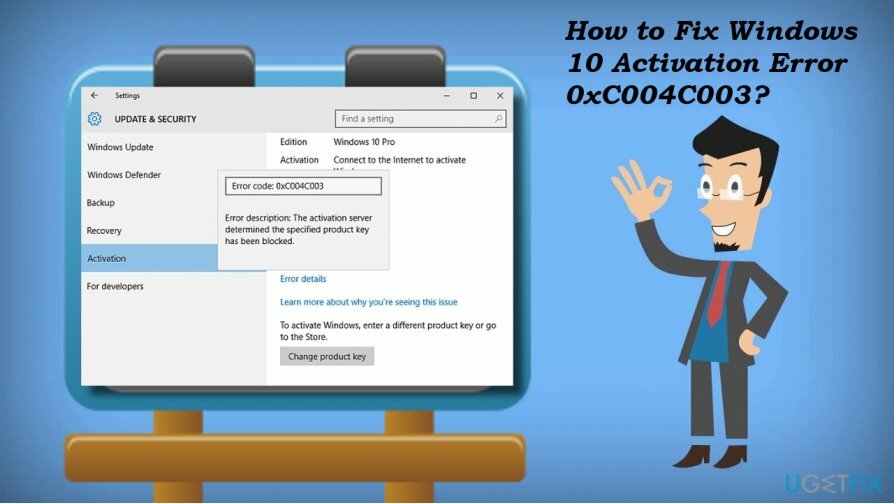
समाधान 1। सक्रियण सर्वर के खाली होने की प्रतीक्षा करें
क्षतिग्रस्त सिस्टम को ठीक करने के लिए, आपको का लाइसेंस प्राप्त संस्करण खरीदना होगा रीइमेज रीइमेज.
विंडोज 10 के रिलीज होने के ठीक बाद कुछ साल पहले 0xC004C003 त्रुटि के मामले सामने आए थे। अपराधी - अतिभारित सक्रियण सर्वर। हालाँकि सर्वर की समस्या इन दिनों प्रासंगिक नहीं होनी चाहिए क्योंकि विंडोज 7, 8, 8.1 और. के विशाल बहुमत अन्य संस्करण पहले ही अपग्रेड हो चुके हैं, ऐसा लगता है कि Microsoft ने अभी तक सर्वर की समस्या का समाधान नहीं किया है भार। इस प्रकार, यदि आपने विंडोज 10 को सक्रिय करने का प्रयास करते समय 0xC004C003 त्रुटि का सामना किया है, तो आपको कुछ घंटों या पूरे दिन के बाद सक्रियण का पुनः प्रयास करना चाहिए।
महत्वपूर्ण: यह तभी काम कर सकता है जब आपने विंडोज 10 में अपग्रेड किया हो और पुराने विंडोज वर्जन की लीगल कॉपी से अपग्रेड किया हो। विंडोज 10 को सक्रिय करने के लिए, आपको यह करना होगा:
- दबाएँ विंडोज की + आई और चुनें अद्यतन और सुरक्षा।
- चुनते हैं सक्रियण बाएँ फलक पर और क्लिक करें सक्रिय बटन।
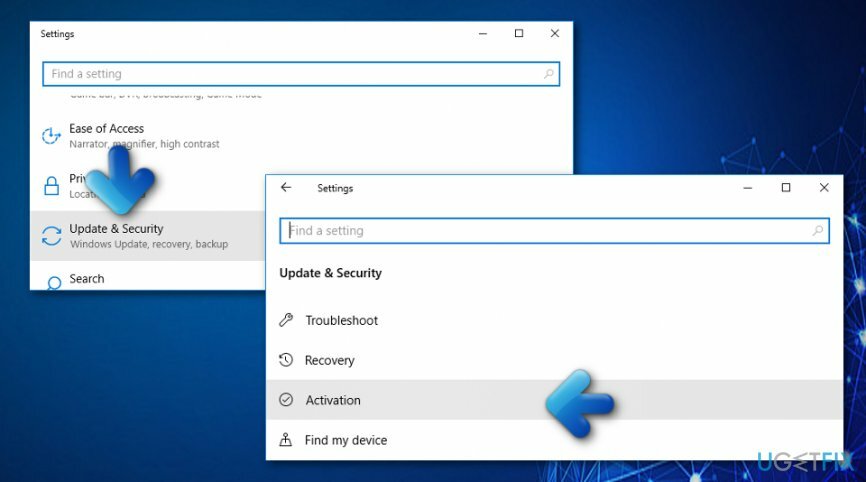
- या राइट-क्लिक करें विंडोज़ कुंजी और चुनें कमांड प्रॉम्प्ट (एडमिन)।
- लिखें एसlmgr.vbs -rearm और दबाएं दर्ज इसे निष्पादित करने के लिए।
- अंत में, अपने पीसी को रीबूट करें।
समाधान 2। दोबारा जांचें कि क्या आपने एक वैध उत्पाद कुंजी दर्ज की है
क्षतिग्रस्त सिस्टम को ठीक करने के लिए, आपको का लाइसेंस प्राप्त संस्करण खरीदना होगा रीइमेज रीइमेज.
यदि विंडोज 10 उत्पाद कुंजी को मैन्युअल रूप से दर्ज करने के बाद त्रुटि 0xC004C003 त्रुटि हुई, तो हो सकता है कि कुंजी मान्य नहीं है। उत्पाद कुंजी फिर से दर्ज करें और यदि यह उपयुक्त नहीं है तो उस विक्रेता से संपर्क करें जिससे आपने इसे खरीदा है। अमान्य कुंजी को या तो बदल दिया जाना चाहिए या धन वापस कर दिया जाना चाहिए।
समाधान 3. हार्डवेयर परिवर्तनों के बारे में Microsoft ग्राहक सहायता को सूचित करें
क्षतिग्रस्त सिस्टम को ठीक करने के लिए, आपको का लाइसेंस प्राप्त संस्करण खरीदना होगा रीइमेज रीइमेज.
विंडोज 10 माइक्रोसॉफ्ट के साथ पीसी के हार्डवेयर को पंजीकृत करने के लिए डिजिटल लाइसेंस का उपयोग करता है[3] सक्रियण सर्वर। यह लाइसेंस विंडोज 10 की कॉपी को विंडोज रीइंस्टॉल, क्लीन इंस्टाल या हार्डवेयर परिवर्तन के बाद स्वचालित रूप से सक्रिय करने वाला है। हालाँकि, मदरबोर्ड या हार्ड ड्राइव को बदलने पर डिजिटल लाइसेंस टूट सकता है[4], यही कारण है कि Windows सक्रियण त्रुटि कोड 0xC004C003 के साथ विफल हो सकता है। यदि ऐसा है, तो Microsoft ग्राहक सहायता से संपर्क करें और उन्हें समस्या और उसकी पृष्ठभूमि के बारे में सूचित करें।
समाधान 4. पिछले विंडोज संस्करण में वापस रोल करें
क्षतिग्रस्त सिस्टम को ठीक करने के लिए, आपको का लाइसेंस प्राप्त संस्करण खरीदना होगा रीइमेज रीइमेज.
अब सभी विंडोज उपयोगकर्ता इस तथ्य से अवगत हैं कि पुराने विंडोज संस्करण पर विंडोज 10 की स्थापना के बाद विंडोज को निष्क्रिय किया जा सकता है। उदाहरण के लिए, यदि आप Windows 7 का उपयोग कर रहे हैं और बूट करने योग्य USB ड्राइव का उपयोग करके Windows 10 स्थापित कर रहे हैं, तो हो सकता है कि आपका लाइसेंस निष्क्रिय कर दिया गया हो। ऐसा होने से रोकने के लिए, विंडोज अपडेट सेवा का उपयोग करके विंडोज 10 अपग्रेड को डाउनलोड करने की सलाह दी जाती है।
यदि आपने पहले ही विंडोज 7, 8 या किसी अन्य संस्करण पर विंडोज 10 स्थापित कर लिया है, तो हम पुराने संस्करण को फिर से स्थापित करने और फिर इन चरणों का पालन करने की सलाह देंगे:
- दबाएँ विंडोज की + आई और चुनें अद्यतन और सुरक्षा।
- क्लिक अद्यतन के लिए जाँच बटन पर क्लिक करें और उपलब्ध अपडेट के तैयार होने की प्रतीक्षा करें।
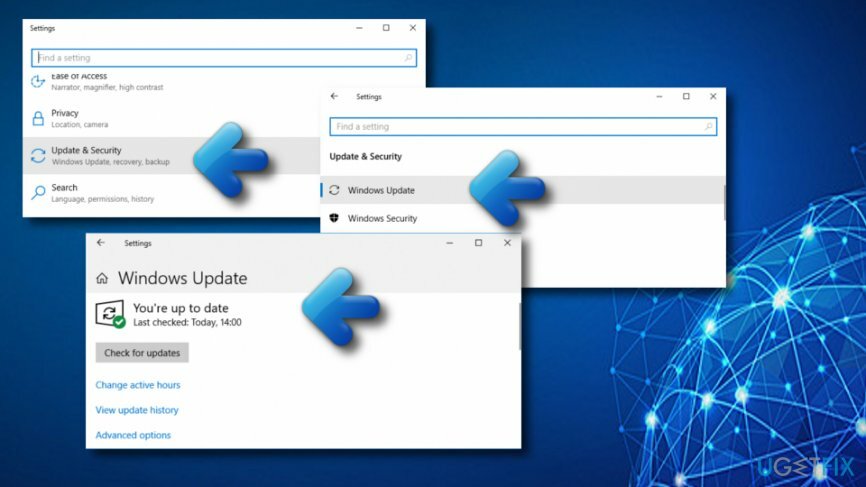
- क्लिक अभी अद्यतन करें और फिर अद्यतनों को स्थापित करने के लिए ऑन-स्क्रीन निर्देशों का पालन करें।
अपनी त्रुटियों को स्वचालित रूप से सुधारें
ugetfix.com टीम उपयोगकर्ताओं को उनकी त्रुटियों को दूर करने के लिए सर्वोत्तम समाधान खोजने में मदद करने के लिए अपना सर्वश्रेष्ठ प्रयास कर रही है। यदि आप मैन्युअल मरम्मत तकनीकों के साथ संघर्ष नहीं करना चाहते हैं, तो कृपया स्वचालित सॉफ़्टवेयर का उपयोग करें। सभी अनुशंसित उत्पादों का हमारे पेशेवरों द्वारा परीक्षण और अनुमोदन किया गया है। आप अपनी त्रुटि को ठीक करने के लिए जिन टूल का उपयोग कर सकते हैं, वे नीचे सूचीबद्ध हैं:
प्रस्ताव
अभी करो!
फिक्स डाउनलोड करेंख़ुशी
गारंटी
अभी करो!
फिक्स डाउनलोड करेंख़ुशी
गारंटी
यदि आप रीइमेज का उपयोग करके अपनी त्रुटि को ठीक करने में विफल रहे हैं, तो सहायता के लिए हमारी सहायता टीम से संपर्क करें। कृपया, हमें उन सभी विवरणों के बारे में बताएं जो आपको लगता है कि हमें आपकी समस्या के बारे में पता होना चाहिए।
यह पेटेंट मरम्मत प्रक्रिया 25 मिलियन घटकों के डेटाबेस का उपयोग करती है जो उपयोगकर्ता के कंप्यूटर पर किसी भी क्षतिग्रस्त या गुम फ़ाइल को प्रतिस्थापित कर सकती है।
क्षतिग्रस्त सिस्टम को ठीक करने के लिए, आपको का लाइसेंस प्राप्त संस्करण खरीदना होगा रीइमेज मैलवेयर हटाने का उपकरण।

पूरी तरह से गुमनाम रहने के लिए और आईएसपी और को रोकने के लिए जासूसी से सरकार आप पर, आपको नियोजित करना चाहिए निजी इंटरनेट एक्सेस वीपीएन. यह आपको सभी सूचनाओं को एन्क्रिप्ट करके पूरी तरह से गुमनाम रहते हुए इंटरनेट से जुड़ने की अनुमति देगा, ट्रैकर्स, विज्ञापनों के साथ-साथ दुर्भावनापूर्ण सामग्री को भी रोकेगा। सबसे महत्वपूर्ण बात यह है कि आप उन अवैध निगरानी गतिविधियों को रोकेंगे जो एनएसए और अन्य सरकारी संस्थान आपकी पीठ पीछे कर रहे हैं।
कंप्यूटर का उपयोग करते समय किसी भी समय अप्रत्याशित परिस्थितियां हो सकती हैं: यह बिजली कटौती के कारण बंद हो सकता है, a ब्लू स्क्रीन ऑफ डेथ (बीएसओडी) हो सकता है, या जब आप कुछ समय के लिए चले गए तो मशीन को यादृच्छिक विंडोज अपडेट मिल सकता है मिनट। परिणामस्वरूप, आपका स्कूलवर्क, महत्वपूर्ण दस्तावेज़ और अन्य डेटा खो सकता है। प्रति की वसूली खोई हुई फ़ाइलें, आप उपयोग कर सकते हैं डेटा रिकवरी प्रो - यह उन फ़ाइलों की प्रतियों के माध्यम से खोज करता है जो अभी भी आपकी हार्ड ड्राइव पर उपलब्ध हैं और उन्हें शीघ्रता से पुनर्प्राप्त करता है।